怎么一键安装系统win10系统
更新时间:2019-12-13 08:43:49
作者:重装大师
小白一键重装系统一款功能非常强大的一键重装系统软件,可以帮助没有电脑技术的朋友实现系统的安装。接下来就以win10系统为例子,给大家介绍一下小白一键重装win10系统的详细步骤,简单易懂,一定可以帮助到你。
1、准备工作完成后,打开小白一键重装系统,根据温馨提示退出杀毒软件。在安装系统过程中遇到疑问可以联系我们的人工客服哦

2、等待小白系统检测电脑安装环境完成后,选择需要安装的win10系统,点击安装此系统
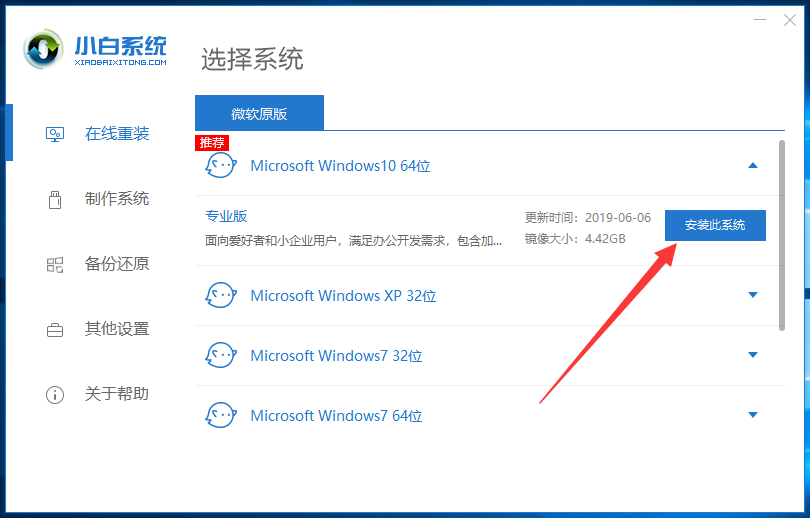
3、选择需要安装的第三方软件,不想安装取消全选,安装后也可以进入win10桌面进行卸载掉。下一步
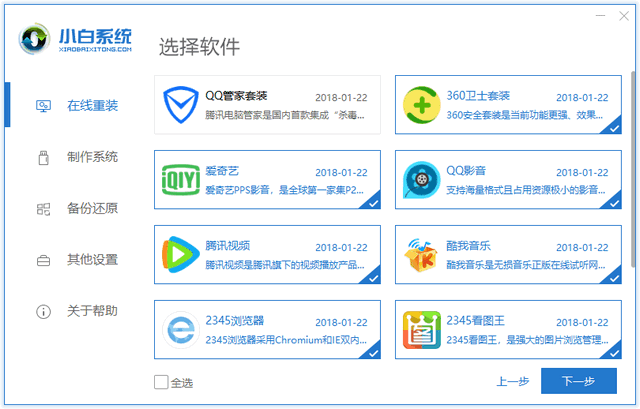
4、之后的步骤就等待小白系统自动进行了,我们只需要保证电脑不要断电即可。过程中不要操作鼠标和键盘哦
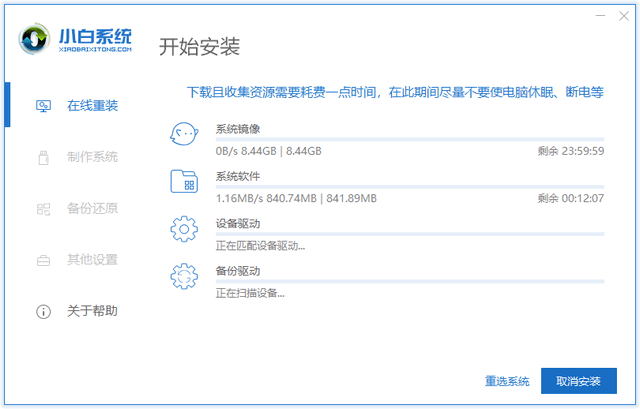
5、出去溜达一会儿,回来你就会发现win10系统安装完成啦
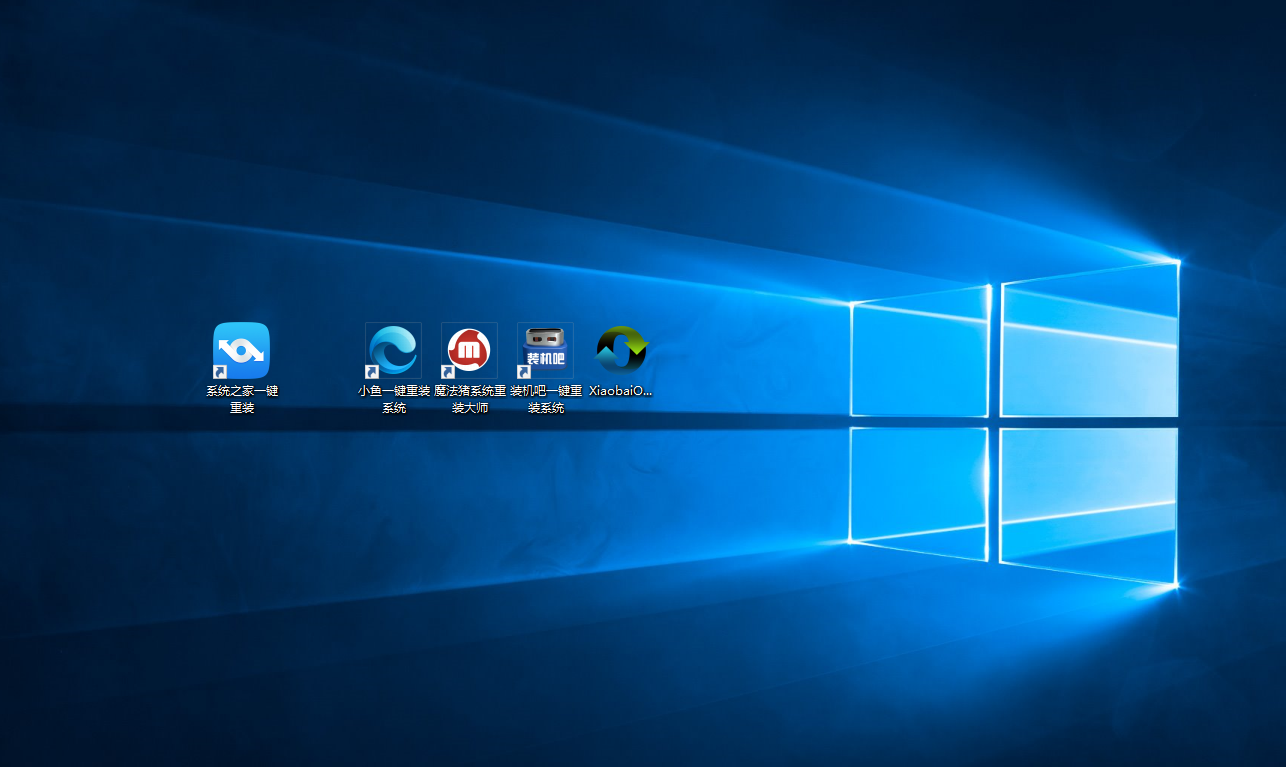
系统重装相关下载
系统重装相关教程
重装系统软件排行榜
重装系统热门教程
- 系统重装步骤
- 一键重装系统win7 64位系统 360一键重装系统详细图文解说教程
- 一键重装系统win8详细图文教程说明 最简单的一键重装系统软件
- 小马一键重装系统详细图文教程 小马一键重装系统安全无毒软件
- 一键重装系统纯净版 win7/64位详细图文教程说明
- 如何重装系统 重装xp系统详细图文教程
- 怎么重装系统 重装windows7系统图文详细说明
- 一键重装系统win7 如何快速重装windows7系统详细图文教程
- 一键重装系统win7 教你如何快速重装Win7系统
- 如何重装win7系统 重装win7系统不再是烦恼
- 重装系统win7旗舰版详细教程 重装系统就是这么简单
- 重装系统详细图文教程 重装Win7系统不在是烦恼
- 重装系统很简单 看重装win7系统教程(图解)
- 重装系统教程(图解) win7重装教详细图文
- 重装系统Win7教程说明和详细步骤(图文)













